OPEN: Modulrahmen-Auflistung (Container)
Gilt für
OPEN
Antwort
Die Modulrahmen können farblich nicht angepasst werden. Auch die Schriftgrößen sind fest definiert. Individuelle Anpassungen sind nicht möglich.
Einstellungen:
Für das gesamte Portal über Verwalten / Designs -> Modulrahmen.
Nur für eine Seite im Portal über Inhalt / Seiten -> Seite auswählen und rechts in den Einstellungen auf die Registerkarte erweitert / Darstellung.
Für ein einzelnes Modul über die Moduleinstellungen (Zahnrad) des Moduls, Registerkarte Seiteneinstellungen.
Container-1
Alle Inhalte, sowie die Modulüberschrift werden zentriert angezeigt.
Das Modul hat keinen Rahmen.
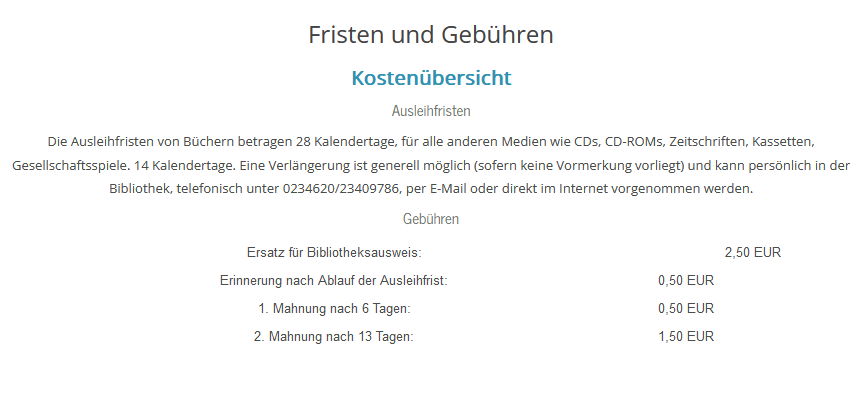
Container-2
Der Text wird linksbündig angezeigt.
Das Modul hat keinen Rahmen und keine Modulüberschrift.

Container-3
Der Text wird linksbündig angezeigt.
Die Modulüberschrift wird angezeigt.
Der Container-3 hat keinen Rahmen.

Container-4
Der Text wird linksbündig angezeigt.
Die Modulüberschrift wird angezeigt.
Container-5
Der Text wird linksbündig angezeigt.
Die Rahmen- sowie Schriftfarbe ist blau.

Container-6
Der Text wird linksbündig angezeigt.
Die Rahmen- sowie Schriftfarbe ist grau.
Container-7
Der Text wird linksbündig angezeigt.
Die Rahmen- sowie Schriftfarbe ist grau.
Container-8
Der Text wird linksbündig angezeigt.
Die Schriftfarbe ist blau.
Anstelle des Rahmens gibt es eine blaue Linie.

Container-9
Der Text wird linksbündig angezeigt.
Die Schriftfarbe ist grau.
Anstelle des Rahmens gibt es eine graue Linie.

Container-10
Der Text wird linksbündig angezeigt.
Die Schriftfarbe ist grau.
Anstelle des Rahmens gibt es eine graue Linie vor und nach der Überschrift. Die Überschrift wird zentriert angezeigt.

Container-11
Der Text wird zentriert angezeigt, aber in der Schriftfarbe weiss, sodass er nicht zu lesen ist.

Container-no title
Das Modul hat weder eine Modul-Überschrift noch einen Rahmen.

H1_Container - H3_Container
Die Modulüberschrift wird angezeigt und kann farblich, sowie von der Größe und Schriftart angepasst werden. Diese Einstellung ist zusätzlich vorzunehmen.
Die optische Anpassung ist einzustellen im xPlugin unter Content Layout, H1 - H3 Style.

Weitere Informationen
x
Seiten ID
61064


